标签:测试 ace csharp highlight ice 注意 tutorial src binary
1.使用phpinfo()函数查看PHP的版本信息,这会决定扩展文件版本。
2.下载php_igbinary-2.0.1-7.0-ts-vc14-x64.zip,php_redis-3.1.3rc2-7.0-ts-vc14-x64.zip(一定要保证版本的正确性)
下载地址:【选择适合的版本】
http://windows.php.net/downloads/pecl/snaps/redis/
http://windows.php.net/downloads/pecl/releases/igbinary/
ps:如果在PHP目录下看到php7ts.dll则选择ts版本
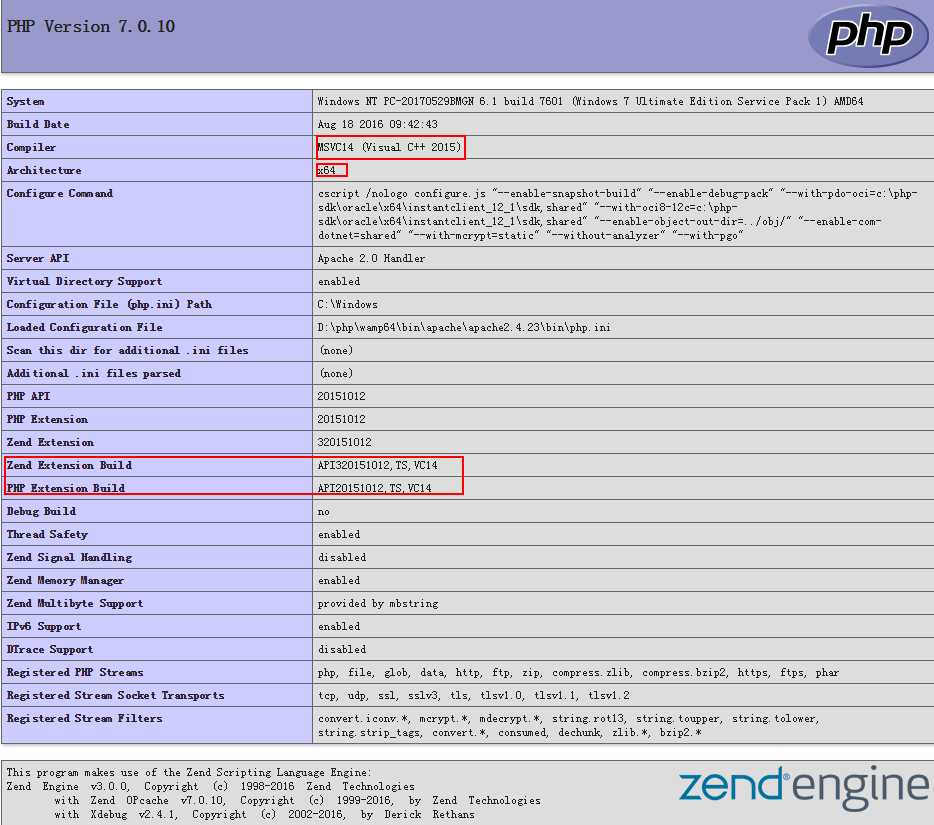
3.解压缩后,将php_redis.dll和php_redis.pdb拷贝至php的ext目录下
4.修改php.ini,(PS:此php.ini文件是在Apache目录)在该文件中加入:
; php_redis
extension=php_igbinary.dll
extension=php_redis.dll
注意:extension=php_igbinary.dll一定要放在extension=php_redis.dll的前面,否则此扩展不会生效
5.重启Apache后,使用phpinfo查看扩展是否成功安装

6.打开redis服务后,可以用如下测试是否能够调用。
<?php
//连接本地的 Redis 服务
$redis = new Redis();
$redis->connect(‘127.0.0.1‘, 6379);
echo "Connection to server sucessfully";
//设置 redis 字符串数据
$redis->set("tutorial-name", "Redis tutorial");
// 获取存储的数据并输出
echo "Stored string in redis:: " . $redis->get("tutorial-name");
?>
ps:在运行前须开启本地的redis服务【下载地址:https://redis.io/download】
其实Redis是可以安装成windows服务的,开机自启动,命令如下:
redis-server --service-install redis.windows.conf
安装完之后,就可看到redis已经作为windows服务了:


但是安装好之后,Redis并没有启动,
启动命令如下:
redis-server --service-start
停止命令:
redis-server --service-stop
还可以安装多个实例
redis-server --service-install –service-name redisService1 –port 10001 redis-server --service-start –service-name redisService1 redis-server --service-install –service-name redisService2 –port 10002 redis-server --service-start –service-name redisService2 redis-server --service-install –service-name redisService3 –port 10003 redis-server --service-start –service-name redisService3
卸载命令:
redis-server --service-uninstall
标签:测试 ace csharp highlight ice 注意 tutorial src binary
原文地址:http://www.cnblogs.com/aksir/p/7183492.html